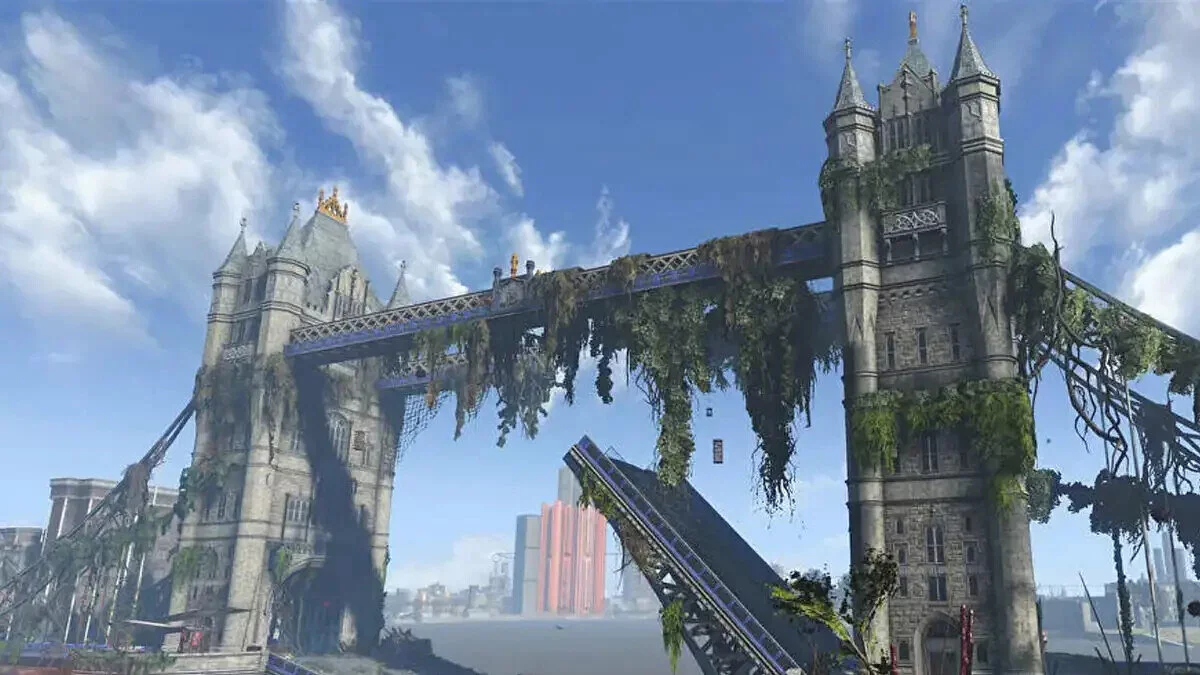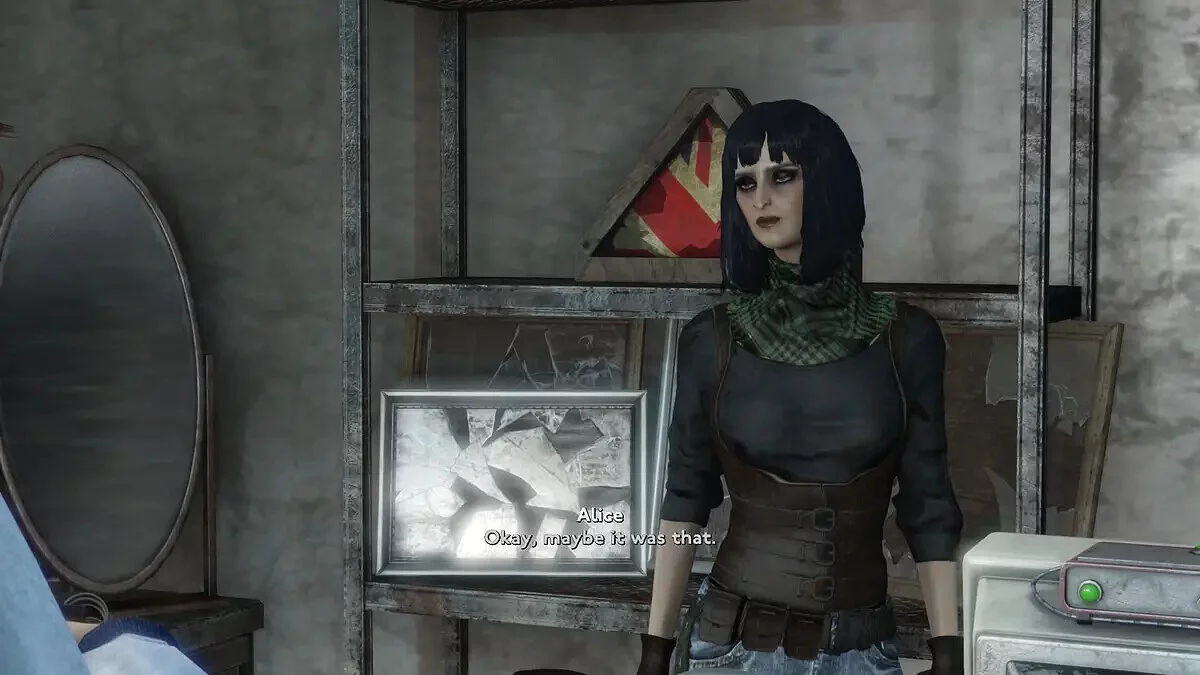Fallout: London не запускается? Вылетает? Зависает на экране загрузки? — решение проблем

Некоторые игроки сталкиваются с критическими ошибками при тестировании нового глобального мода Fallout: London для Fallout 4. Хотя эту модификацию с нетерпением ждали фанаты франшизы, грустно видеть, что её запуск был омрачен ошибками и другими трудностями. В этом руководстве мы расскажем, как корректно установить Fallout: London, какие модификации могут понадобиться для нормальной работы мода и опишем решения различных технических проблем.
Модификация Fallout: London, изначально анонсированная в 2021 году, разрабатывалась некоммерческой группой моддеров FOLON. Несколько недель назад команда сообщила, что Fallout: London также будет доступна в GOG, так как её файлы оказались слишком большими для размещения на стандартных сайтах модов.
Как правильно установить Fallout: London? Устранение сбоев и ошибок при запуске
Для того чтобы мод работал гладко, без ошибок и сбоев, выполните следующие шаги по порядку.
Установите (обновите) распространяемые компоненты Microsoft Visual C++ и DirectX
- Скачайте и установите распространяемые компоненты Microsoft Visual C++. Запустите файл .bat, чтобы начать процесс установки пакетов. Если вы получите сообщение о том, что у вас уже установлена актуальная версия, выберите «Восстановить» и не пропускайте процесс.
- Скачайте и установите автономный установщик DirectX. Он включает файлы до DirectX 11, которые необходимы для запуска многих игр.
- Перезагрузите компьютер.
Освободите место на диске
Fallout 4 и FOLON имеют очень большие установочные файлы. Только загрузка FOLON занимает 35 ГБ перед установкой, поэтому рекомендуется выполнить очистку диска, чтобы освободить место на вашем жестком диске. Этот шаг можно пропустить, если у вас достаточно свободного места.
- Откройте поиск Windows и введите «Очистка диска», затем нажмите «ОК».
- Когда программа откроется, нажмите кнопку «Очистить системные файлы».
- После перезапуска программа найдет множество файлов для очистки. Вы можете смело отметить все файлы для удаления.
Как правильно установить Fallout: London
Примечание: Мы не рассматриваем установку модификации при помощи менеджеров. Только ручная установка.
- Удалите основную игру Fallout 4.
- Проверьте, удалены ли все каталоги игры. Если нет, удалите их вручную (пункты 3 и 4).
- Следуйте по пути — «C:\Users\ИМЯ_ПОЛЬЗОВАТЕЛЯ\AppData\Local\» и удалите папку Fallout4.
- Следуйте по пути — «C:\Users\ИМЯ_ПОЛЬЗОВАТЕЛЯ\Documents\My Games\» и удалите папку Fallout4.
- Установите Fallout 4 из Steam или Fallout 4 GOTY из GOG в любое место на жестком диске, например: «C:\Fallout 4 London». Не запускайте игру!
Примечание: Мы рекомендуем устанавливать Fallout 4 GOTY из GOG для мода Fallout: London, а из Steam обычную версию Fallout 4. Также вручную можно сделать резервную копию оригинальной игры и модификации (Fallout: London весит более 35 ГБ), чтобы при случае не загружать их снова через лаунчер.
Теперь нужно приступить к даунгрейту основной Fallout 4. Для этого:
- Загрузите мод Fallout London Downgrader.
- Запустите файл FOLON-Downgrader.exe или используйте скрипт bash для отката версии Fallout 4.
Далее:
- Запустите установщик. Если вы уже установили мод ранее, вы увидите кнопки «Играть» и «Обновить» вместо «Установить». В этом случае нажмите «Обновить», а затем выберите опцию «Установить». Лаунчер он должен автоматически обнаружить папку установки Fallout 4 — если этого не произошло, сделайте это вручную.
- Следуйте в корневой каталог с игрой Fallout 4, найдите исполняемый файл «f4se_loader.exe», щелкните ПКМ, выберите «Свойства» и в разделе «Совместимость» установите флажок напротив пункта «Запускать от имени администратора».
- Скачайте Buffout 4, распакуйте его вручную и скопируйте в соответствующую папку внутри F4SE/Plugins.
- Загрузите мод Enhanced Blood EBT_Basic v101-212-1-01 и распакуйте его вручную, затем скопируйте все из папки «1 core» в папку «Fallout 4 Data».
- Скачайте файл режима классического кобурного оружия Classic Holstered Weapons — v1.06b-46101-1-06b-1657039902. Это плагин F4SE — скопируйте 2 файла в папку плагина.
- Загрузите Fallout 4 Configuration Tool, распакуйте его и скопируйте в папку установки Fallout 4.
Помимо этого, разработчики также рекомендуют установить следующие модификации (опционально):
Установка завершена. Запустите Fallout: London при помощи исполняемого файла f4se_loader.exe. В диалоговом окне выберите «Да». Нужно запустить игру один раз и выйти из неё. Не меняйте настройки через внутриигровое меню. Если нужно изменить графику и другие параметры, делайте это через файлы конфигурации, о чем мы рассказали в следующем разделе.
Если всё равно возникают проблемы после установки
Перейдите по пути «C:\Users\ИМЯ_ПОЛЬЗОВАТЕЛЯ\Documents\My Games\Fallout4» и найдите файл Fallout.ini. Нажмите ПКМ и убедитесь, что галочка «Только чтение» снята. Скопируйте текст под спойлером, вставьте в файл с заменой существующего текста и сохраните его. Это рекомендация от команды разработчиков мода FOLON.
Примечание: При помощи конфигураций вы можете изменить некоторые настройки в игре.
- sLanguage: язык (en — английский, ru — русский). Отметим, что для активации русского языка понадобится установить русификатор;
- bPlayMainmenuMusic: музыка в главном меню.
Для получения более четких текстур воспользуйтесь следующими параметрами (можете использовать свои настройки):
- bForceUpdateDiffuseOnly=0
- iTextureUpgradeDistance1=7500
- iTextureUpgradeDistance0=5000
- iTextureDegradeDistance1=7500
- iTextureDegradeDistance0=5000
Выбрать разрешение экрана:
- iSize H=1080
- iSize W=1920
[General]
sLanguage=en
uGridsToLoad=5
uExterior Cell Buffer=47
bDisableAllGore=0
bAllowConsole=1
bPlayMainmenuMusic=1
bForceUpdateDiffuseOnly=0
iTextureDegradeDistance0=1600
iTextureDegradeDistance1=3000
iTextureUpgradeDistance0=1200
iTextureUpgradeDistance1=2400
iNumHWThreads=6
[ScreenSplatter]
bBloodSplatterEnabled=1
[Display]
iPresentInterval=1
bDeferredCommands=1
fShadowLODMaxStartFade=1000.0
fSpecularLODMaxStartFade=2000.0
fLightLODMaxStartFade=3500.0
iShadowMapResolutionPrimary=2048
bAllowScreenshot=1
fMeshLODLevel1FadeDist=3500.0000
fMeshLODLevel2FadeDist=2000.0000
fMeshLODFadePercentDefault=1.2000
bNvGodraysEnable=1
bDynamicObjectQueryManager=1
bMultiThreadedAccumulation=1
bMultiThreadedRenderingUNP=1
fSAORadius=108.2
fSAOBias=0.6
fSAOIntensity=7.1
fSunUpdateThreshold:Display=0.5f
fSunShadowUpdateTime=1
fSunUpdateThreshold=1
fDefaultWorldFOV=70
fDefault1stPersonFOV=80
fDecalLifetime=180.0000
fDecalLOD0=1000.0000
fPipboyScreenEmitIntensity=1.2500
fPipboyScreenDiffuseIntensity=0.150
fPipboyScreenEmitIntensityPA=3.000
fPipboyScreenDiffuseIntensityPA=1.0000
[HairLighting]
fHairPrimSpecScale=0.02
fHairPrimSpecPow=125.0
fHairPrimSpecShift=0.36
fHairSecSpecScale=1.2
fHairSecSpecPow=160.0
fHairSecSpecShift=-0.40
[SSSSS]
fSSSSSPower = 4.0
[Audio]
bEnableAudio=1
[Interface]
fDefaultWorldFOV=70
fDefault1stPersonFOV=80
fSafeZoneX=64.0
fSafeZoneY=36
fSafeZoneXWide=64.0
fSafeZoneYWide=36
fSafeZoneXWide16x10=64.0
fSafeZoneYWide16x10=36
fCrosshairAlphaPercent=100
[MapMenu]
uLockedObjectMapLOD=16
uLockedTerrainLOD=32
[Controls]
fMouseHeadingXScale=.021
fMouseHeadingYScale=.021
bInvertYValues=0
fEnterWorkshopDelay=1.5000
fPipboyLightDelay=0.3000
fZKeyDelay=0.2000
fThrowDelay=0.3000
fPowerArmorExitDelay=0.4000
fIronSightsPitchSpeedRatio=1
fPitchSpeedRatio=1
[Grass]
iMinGrassSize=10
bAllowCreateGrass=1
[ImageSpace]
bDoRadialBlur=1
[Weather]
bPrecipitation=1
[Archive]
sResourceIndexFileList=Fallout4 — Textures1.ba2, Fallout4 — Textures2.ba2, Fallout4 — Textures3.ba2, Fallout4 — Textures4.ba2, Fallout4 — Textures5.ba2, Fallout4 — Textures6.ba2, Fallout4 — Textures7.ba2, Fallout4 — Textures8.ba2, Fallout4 — Textures9.ba2, LondonWorldSpace — Textures1.ba2, LondonWorldSpace — Textures2.ba2, LondonWorldSpace — Textures3.ba2, LondonWorldSpace — Textures4.ba2, LondonWorldSpace — Textures5.ba2, LondonWorldSpace — Textures6.ba2, LondonWorldSpace — Textures7.ba2, LondonWorldSpace — Textures8.ba2, LondonWorldSpace — Textures9.ba2, LondonWorldSpace — Textures10.ba2, LondonWorldSpace — Textures11.ba2, LondonWorldSpace — Textures12.ba2, LondonWorldSpace — Textures13.ba2
sResourceStartUpArchiveList=Fallout4 — Startup.ba2, Fallout4 — Shaders.ba2, Fallout4 — Interface.ba2, LondonWorldSpace — Interface.ba2
SResourceArchiveList=Fallout4 — Voices.ba2, Fallout4 — Meshes.ba2, Fallout4 — MeshesExtra.ba2, Fallout4 — Misc.ba2, Fallout4 — Sounds.ba2, Fallout4 — Materials.ba2, LondonWorldSpace — Sounds.ba2, LondonWorldSpace — Misc.ba2, LondonWorldSpace — Materials.ba2, LondonWorldSpace — Voices.ba2, LondonWorldSpace — VoicesExtra.ba2, LondonWorldSpace — Meshes.ba2, LondonWorldSpace — MeshesExtra.ba2, LondonWorldSpace — MeshesLOD.ba2
SResourceArchiveList2=Fallout4 — Animations.ba2, LondonWorldSpace — Animations.ba2
sResourceDataDirsFinal=
SGeometryPackageList=Fallout4 — Geometry.csg, LondonWorldSpace — Geometry.csg
SCellResourceIndexFileList=Fallout4.cdx, LondonWorldSpace.cdx
SResourceArchiveMemoryCacheList= Fallout4 — Misc.ba2, Fallout4 — Shaders.ba2, Fallout4 — Interface.ba2, Fallout4 — Materials.ba2, LondonWorldSpace — Misc.ba2, LondonWorldSpace — Interface.ba2, LondonWorldSpace — Materials.ba2
bInvalidateOlderFiles=1
[Papyrus]
fPostLoadUpdateTimeMS=500.0
bEnableLogging=0
bEnableTrace=0
bLoadDebugInformation=0
[LOD]
fLODFadeOutMultObjects=4.5000
fLODFadeOutMultItems=2.5000
[Pathfinding]
fWarpMaxTime=4
iWarpMaxPathFailureCount=3
[Water]
bReflectLODObjects=0
bReflectLODLand=0
bReflectSky=0
bReflectLODTrees=0
[Launcher]
bEnableFileSelection=1
[Camera]
f3rdPersonAimFOV=70
[Decals]
uMaxSkinDecals=250
uMaxSkinDecalPerActor=60
bDecals=1
bSkinnedDecals=1
[Combat]
bForceNPCsUseAmmo=0
[Gameplay]
bHealthBarShowing=0
[VATS]
fVATSRangedLongDistance=2500
[Workshop]
bWorkshopEnableGridBasedSnapping=0
Повторите действия с файлом fallout4prefs.ini из той же папки.
[Display]
flocalShadowMapHalveEveryXUnit=750.0000
focusShadowMapDoubleEveryXUnit=450.0000
fShadowBiasScale=1.0000
fDirShadowDistance=20000.0000
fShadowDistance=20000.0000
uiOrthoShadowFilter=1
uiShadowFilter=1
iShadowMapResolution=4096
uPipboyTargetHeight=700
uPipboyTargetWidth=876
iVolumetricLightingQuality=3
bVolumetricLightingEnable=1
bSAOEnable=1
iDirShadowSplits=3
bVolumetricLightingForceCasters=0
iTiledLightingMinLights=40
bComputeShaderDeferredTiledLighting=1
iMaxFocusShadowsDialogue=4
iMaxFocusShadows=1
bForceIgnoreSmoothness=0
fBlendSplitDirShadow=48.0000
bSinglePassDirShadow=1
bEnableWetnessMaterials=1
fTessFactorMaxDistanceScale=100.0000
sAntiAliasing=TAA
fLeafAnimDampenDistEnd=4600.0000
fLeafAnimDampenDistStart=3600.0000
fMeshLODFadePercentDefault=1.2000
fMeshLODFadeBoundDefault=256.0000
fMeshLODFadeScalar=1.0000
fMeshLODLevel2FadeTreeDistance=2048.0000
fMeshLODLevel1FadeTreeDistance=2844.0000
fInteriorMeshLODLevel2FadeDist=1950.0000
fInteriorMeshLODLevel1FadeDist=2600.0000
fMeshLODLevel2FadeDist=999999.0000
fMeshLODLevel1FadeDist=999999.0000
iMaxAnisotropy=16
iPresentInterval=1
bTopMostWindow=0
bMaximizeWindow=0
bBorderless=1
bFull Screen=1
iSize H=1080
iSize W=1920
bAllowShadowcasterNPCLights=0
iScreenShotIndex=0
fMaxFocusShadowMapDistance=450.0000
bPrecipitationOcclusion=1
iMaxSkinDecalsPerFrame=25
iMaxDecalsPerFrame=100
sD3DDevice=
iTexMipMapSkip=0
bEnableRainOcclusion=1
iAdapter=0
[Imagespace]
bDoDepthOfField=1
bScreenSpaceBokeh=1
bMBEnable=1
bLensFlare=1
[Pipboy]
fPipboyEffectColorB=1.0000
fPipboyEffectColorG=0.95
fPipboyEffectColorR=0.95
[VATS]
fModMenuEffectHighlightPAColorB=0.4100
fModMenuEffectHighlightPAColorG=0.8200
fModMenuEffectHighlightPAColorR=1.0000
fModMenuEffectPAColorB=0.4100
fModMenuEffectPAColorG=0.8200
fModMenuEffectPAColorR=1.0000
fModMenuEffectHighlightColorB=1.0000
fModMenuEffectHighlightColorG=1.0000
fModMenuEffectHighlightColorR=1.0000
fModMenuEffectColorB=1.0000
fModMenuEffectColorG=0.9900
fModMenuEffectColorR=0.4900
[MAIN]
fSkyCellRefFadeDistance=150000.0000
bCrosshairEnabled=1
fHUDOpacity=1.000
bSaveOnPause=1
bSaveOnTravel=1
bSaveOnWait=1
bSaveOnRest=1
[LightingShader]
bScreenSpaceSubsurfaceScattering=0
bScreenSpaceReflections=1
[General]
bGamepadEnable=1
bPipboyCompanionEnabled=0
iStoryManagerLoggingEvent=-1
bEnableStoryManagerLogging=0
uGridsToLoad=5
bPlayMainmenuMusic=1
uExterior Cell Buffer=47
iNumHWThreads=6
[Interface]
bDialogueSubtitles=1
bGeneralSubtitles=1
iHUDColorB=255
iHUDColorG=245
iHUDColorR=245
bDialogueCameraEnable=1
bShowCompass=1
uHUDActiveEffectWidget=2
[Controls]
fMouseHeadingSensitivity=0.0300
fGamepadHeadingSensitivity=0.6667
bAlwaysRunByDefault=1
bInvertYValues=0
bGamePadRumble=1
[GamePlay]
iDifficulty=2
bShowFloatingQuestMarkers=1
bShowQuestMarkers=1
[Particles]
iMaxDesired=750
[SaveGame]
fAutosaveEveryXMins=10.0000
[AudioMenu]
fAudioMasterVolume=0.800000000000000
fVal7=1.0000
uID7=0
fVal6=1.0000
uID6=117442566
fVal5=1.0000
uID5=117442565
fVal4=0.8
uID4=138006
fVal3=0.7
uID3=1007612
fVal2=0.8
uID2=94881
fVal1=0.625
uID1=466532
fVal0=0.9
uID0=554685
[Water]
bUseWaterDisplacements=1
bUseWaterRefractions=1
bUseWaterReflections=1
bUseWaterDepth=1
[TerrainManager]
fTreeLoadDistance=75000.0000
fBlockMaximumDistance=250000.0000
fBlockLevel2Distance=110000.0000
fBlockLevel1Distance=90000.0000
fBlockLevel0Distance=60000.0000
fSplitDistanceMult=1.5000
bShowLODInEditor=0
[Grass]
fGrassStartFadeDistance=7000
fGrassMaxStartFadeDistance=7000.0000
fGrassMinStartFadeDistance=400.0000
[Decals]
uMaxDecals=500
bDecals=1
bSkinnedDecals=1
uMaxSkinDecals=250
uMaxSkinDecalsPerActor=60
[LOD]
fLODFadeOutMultSkyCell=1.0000
fLODFadeOutMultObjects=50
fLODFadeOutMultItems=10
fLODFadeOutMultActors=15
[NVHBAO]
bEnable=0
fBackgroundAOViewDepth=750.0000
bBackgroundAOEnable=1
fDepthThresholdSharpness=100.0000
fDepthThresholdMaxViewDepth=500.0000
bDepthThresholdEnable=0
iDepthClampModeEnum=0
fCoarseAO=1.0000
fDetailAO=0.6500
fBlurSharpnessProfileBackgroundViewDepth=1.0000
fBlurSharpnessProfileForegroundViewDepth=0.0000
fBlurSharpnessProfileForegroundSharpnessScale=4.0000
bBlurSharpnessProfileEnable=0
fBlurSharpness=16.0000
iBlurRadiusEnum=1
bBlurEnable=1
fPowerExponent=2.5000
fBias=0.1000
fRadius=0.6500
[NVFlex]
bNVFlexEnable=0
iQuality=0
iMaxNeighbors2=64
iMaxNeighbors1=48
iMaxNeighbors0=32
iMaxParticles2=32768
iMaxParticles1=16000
iMaxParticles0=6000
fKillRadius2=4000.0000
fKillRadius1=3000.0000
fKillRadius0=2000.0000
bNVFlexInstanceDebris=1
bNVFlexDrawDebris=1
[BlurShaderHDR]
bDoHighDynamicRange=0
[BlurShader]
bUseBlurShader=0
[Launcher]
uLastAspectRatio=1
bEnableFileSelection=1
[Bethesda.net]
uPersistentUuidData3=3518378515
uPersistentUuidData2=2176823504
uPersistentUuidData1=3340782867
uPersistentUuidData0=949155464
Fallout: London не запускается, зависает на экране загрузки
Fallout: London может вылетать по множеству причин, однако большинство игроков отмечали сбои после заставки с поездом. В этом разделе мы собрали основные решения, если модификация не запускается, вылетает при старте или зависает на экране загрузки.
Отключите Окружающую окклюзию (Ambient occlusion)
Отключите Ambient occlusion полностью или не выбирайте параметр HBAO. Сохраните изменения и попробуйте перезапустить игру, чтобы проверить, исправлена ли проблема.
Установите мод Buffout 4
Выше мы уже писали об этом способе, однако если вы уже установили Fallout: London, выполните следующие действия:
- Скачайте мод Buffout 4 и поместите его в папку Fallout 4. Когда появится запрос на загрузку дополнительных файлов, не загружайте их.
- Извлеките папку F4SE из архива Buffout 4 и скопируйте её.
- Замените папку F4SE в директории Fallout 4 на каталог из архива Buffout 4.
- Найдите файл f4se_loader.exe и запустите мод через него с правами администратора. Рекомендуется использовать только этот исполняемый файл для запуска мода.
Эти шаги позволят избавиться от вылетов и зависаний, о которых массово сообщали игроки в последнее время, особенно после заставки с поездом.
Ошибка GOG Data error (cyclic redundancy check)
Некоторые игроки сталкиваются со следующей ошибкой:
- The application encountered an error during this operation [cannot perform copy operation for 'D:\Games\GOG Galaxy\Games\Fallout London\Data\LondonWorldSpace — Textures1.ba2': reading D:\Games\GOG Galaxy\Games\Fallout London\ Data\LondonworldSpace — Textures1.ba2: Data error (cyclic redundancy check). ].
Вот несколько решений этой проблемы:
- Переустановите Fallout 4 и модификацию Fallout: London по инструкции в первом разделе этого руководства.
- Замените файлы с расширением .ini по пути «Documents\My Games\Fallout4» на аналогичные в каталоге «GOG/Games/Fallout London/_AppData». Если же файлы во второй папке отсутствуют, отредактируйте файлы .ini так, как указано в первом разделе гайда.
Как исправить бесконечный загрузочный экран в Fallout: London
Подавляющему большинству геймеров справиться с этой неприятностью помог простой способ: если вы застряли на экране загрузки, используйте сочетание клавиш ALT+TAB на клавиатуре несколько раз подряд. Если же этот способ не помогает, придётся переустановить игру так, как описано в первом разделе данного руководства.
Другие гайды
- Гайд Fallout 4: лучший стартовый билд персонажа
- Лучшее оружие Fallout 4: пистолеты, автоматы, карабины, дробовики, винтовки, экзотика
- Лучшая броня Fallout 4 + Automatron, Far Harbor и Nuka-World
- Гайд Fallout 4 — как разобрать хлам, оружие и броню?
- Гайд Fallout 4 по постройке, развитию и защите поселений, как заработать на торговле и проложить торговые маршруты
- Как самому создать патроны в Fallout 4 — гайд
- Где найти ядерные блоки в Fallout 4
- Как быстро прокачать персонажа в ELEX — советы для начинающих (гайд)
- Как в Fallout 4 заработать много денег на поселениях
- Гайд: где искать звездные ядра в Fallout 4: Nuka-World
- В сюжетном моде Fallout: London обнаружили персонажа из третьей части
- Для Fallout: London вышел фанатский русификатор
- Состоялся релиз Fallout: London — масштабного мода размером с DLC
-
Гайд Fallout 4: лучший стартовый билд персонажа
-
Гайд Fallout 4 — как разобрать хлам, оружие и броню?
-
Где найти ядерные блоки в Fallout 4
-
Гайд Fallout 4 по постройке, развитию и защите поселений, как заработать на торговле и проложить торговые маршруты
-
Гайд: где искать звездные ядра в Fallout 4: Nuka-World